หลีกเลี่ยงการติดตั้ง Ask Toolbar ของ Java ด้วยแฮ็ก Registry แปลกนี้
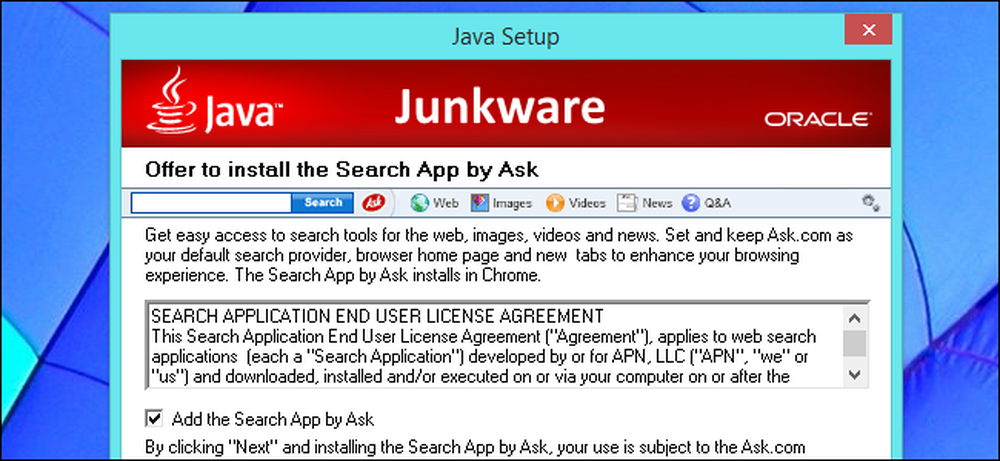
Java พยายามติดตั้ง Ask Toolbar ที่น่ากลัวและขยะที่น่ารังเกียจอื่น ๆ - ขออภัย "ซอฟต์แวร์ที่ได้รับการสนับสนุน" - เมื่อคุณติดตั้ง ยิ่งไปกว่านั้น Java ยังรวม junkware นี้เข้ากับการปรับปรุงความปลอดภัย แฮ็ครีจิสทรีนี้บอกให้ Java ไม่ติดตั้งสิ่งนั้น.
หากคุณต้องการติดตั้ง Java (และคุณอาจไม่ต้องการ) ให้แน่ใจว่าได้เปลี่ยนการตั้งค่านี้ มันจะปกป้องคุณจาก junkware ของ Java อย่างน้อยก็จนกว่าผู้ที่ Oracle จะทราบว่าการติดตั้ง Ask Toolbar หยุดทำงาน.
ตัวเลือกแผงควบคุม Java
วิธีแรกนี้ใช้ได้เฉพาะเมื่อคุณติดตั้ง Java ไว้แล้ว ถึงแม้ว่ามันจะไม่ไร้ประโยชน์ แต่มันจะปกป้องคุณจากการติดตั้ง Ask Toolbar และขยะอื่น ๆ โดยไม่ได้ตั้งใจเมื่อคุณติดตั้งหนึ่งในการอัปเดตความปลอดภัยจำนวนมากที่ Java ต้องการเพราะมันไม่ปลอดภัยอย่างน่ากลัว.
การตั้งค่านี้ถูกฝังไว้ในแผงควบคุม Java หากต้องการเข้าถึงให้กดปุ่ม Windows ของคุณหนึ่งครั้งเพื่อเปิดเมนูเริ่มหรือหน้าจอเริ่มและพิมพ์ Java คลิกทางลัด“ กำหนดค่า Java”.

คลิกที่แท็บขั้นสูงแล้วเลื่อนลงไปที่ด้านล่างสุดใช่พวกเขาจะซ่อนตัวเลือกนี้ไว้ที่ด้านล่างสุดของรายการขั้นสูง ทำเครื่องหมายที่ตัวเลือก“ ระงับข้อเสนอสปอนเซอร์เมื่อติดตั้งหรืออัปเดต Java” แล้วคลิกตกลง.
ตัวเลือกที่นี่นั้นโดยทั่วไปจะตั้งค่ารีจิสทรีเดียวกันที่คุณสามารถตั้งค่าตัวเองด้านล่าง.

เราไม่แน่ใจว่าเมื่อมีการเพิ่มตัวเลือกนี้ แต่ดูเหมือนจะมีบางครั้งในเดือนกรกฎาคมหรือสิงหาคม 2014 หากคุณไม่เห็นตัวเลือกที่นี่แสดงว่าคุณมี Java เวอร์ชันเก่า - อัปเดตเลย! (และให้แน่ใจว่าได้ทำการยกเลิกการเลือก junkware ขณะติดตั้งการอัพเดท)
แฮ็ครีจิสทรี
คุณสามารถใช้แฮกรีจิสตรีอย่างรวดเร็วเพื่อเปลี่ยนการตั้งค่านี้ เรามีไฟล์. reg ที่คุณสามารถใช้เพื่อเปิดใช้งานด้วยการคลิกเพียงไม่กี่ครั้ง สิ่งนี้จะป้องกันไม่ให้ Java พยายามติดตั้ง Ask Toolbar ในครั้งแรกที่คุณติดตั้ง คุณสามารถเรียกใช้ไฟล์. reg นี้บนคอมพิวเตอร์ของครอบครัวคุณและพวกเขาจะไม่ได้รับบิตจากแถบเครื่องมือถามถ้าพวกเขาเคยลองติดตั้ง Java.
ดาวน์โหลดไฟล์ Disable_Java_Junkware.zip ดับเบิลคลิกเพื่อเปิดไฟล์และดับเบิลคลิกที่ไฟล์ Disable_Java_Junkware.reg เพื่อเพิ่มค่าลงในรีจิสทรีของคุณ (คุณสามารถคลิกขวาที่ไฟล์. reg และคลิกแก้ไขเพื่อตรวจสอบสิ่งที่จะทำ; อย่าลังเลที่จะตรวจสอบไฟล์. reg ที่ดาวน์โหลดมาก่อนที่จะเรียกใช้)
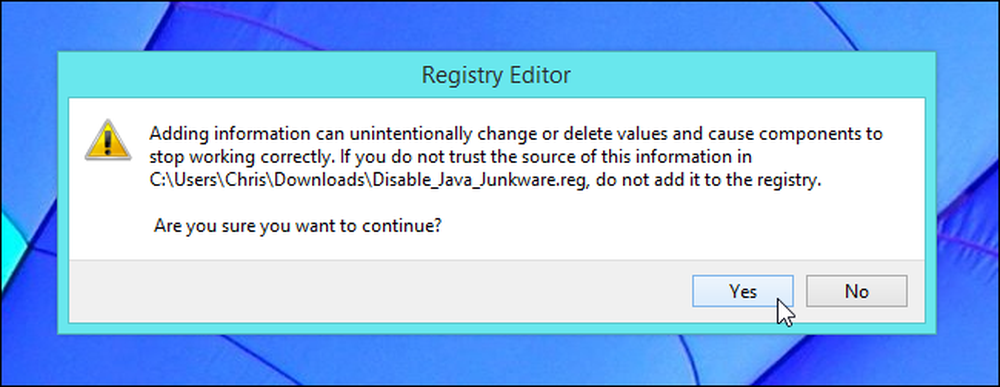
ยังดีกว่าผู้ดูแลระบบสามารถแผ่การตั้งค่ารีจิสทรีนี้โดยใช้นโยบายกลุ่มกับคอมพิวเตอร์ทุกเครื่องในองค์กรของพวกเขาและทุกคนที่ติดตั้งหรืออัพเดท Java จะไม่ได้รับแจ้งให้ติดตั้งขยะเพิ่มเติมใด ๆ.
หากคุณต้องการทำสิ่งนี้ด้วยตัวเองคุณสามารถ เพียงเปิด Notepad หรือตัวแก้ไขข้อความอื่นคัดลอกข้อความต่อไปนี้และวางลงในไฟล์ข้อความใหม่:
Windows Registry Editor เวอร์ชัน 5.00
[HKEY_LOCAL_MACHINE \ SOFTWARE \ JavaSoft]
“ผู้สนับสนุน” =” ปิด”[HKEY_LOCAL_MACHINE \ SOFTWARE \ Wow6432Node \ JavaSoft]
“ผู้สนับสนุน” =” ปิด”
บันทึกไฟล์และให้นามสกุลไฟล์. reg - ตัวอย่างเช่น Disable_Java_Junkware.reg คลิกสองครั้งที่ไฟล์. reg และนำเข้า.

หากเคล็ดลับนี้แพร่กระจายมากเกินไป Oracle อาจเปลี่ยนรีจิสตรีคีย์ที่ต้องการและเริ่มลองติดตั้ง junkware อีกครั้ง ยังเป็นความคิดที่ดีที่จะให้ความสนใจเมื่อทำการติดตั้งโปรแกรมปรับปรุงความปลอดภัย Java ในอนาคต.
แปลกที่ Oracle ให้ตัวเลือกนี้แก่เราตั้งแต่แรก แต่นี่เป็นวิธีที่พวกเขาตอบสนองต่อการวิจารณ์:“ เฮ้คนไอที - หยุดบ่นเกี่ยวกับ Ask Toolbar ใช้ตัวเลือกที่ซ่อนอยู่นี้และให้พวกเราปล่อยซอฟต์แวร์อึนี้ต่อไปในคอมพิวเตอร์ของผู้ใช้ปกติใช่ไหม”
ขออภัย Oracle - ไม่ดีพอ การติดตั้ง junkware นั้นไม่ดีพอแม้ว่าจะเป็นเรื่องเศร้าใน Windows ก็ตาม แต่การใช้การอัปเดตความปลอดภัยที่สำคัญไปยังซอฟต์แวร์ที่มีช่องโหว่มากที่สุดบน Windows เป็นโอกาสที่จะผลักดันขยะไปยังคอมพิวเตอร์ของผู้ใช้มากกว่านี้หรือไม่ นั่นแค่นำไปสู่อีกระดับหนึ่ง มันช่างน่าขนลุก.




